Vào tháng Mười 7Năm 2019, Apple đã phát hành macOS Catalina được chờ đợi từ lâu, đây là phiên bản chính thứ mười sáu của hệ điều hành và là sự kế thừa cho macOS Mojave. Nếu bạn đã nâng cấp lên macOS Catalina, có lẽ bạn đã thử các tính năng mới, thay đổi cuộc sống, mang lại sự tiện lợi và một chút thú vị.

Một trong số đó là tính năng Điều khiển bằng giọng nói được thiết kế cho những người muốn điều khiển máy Mac thay vì sử dụng bàn phím hoặc chuột.
Nếu đó là tình huống của bạn hoặc bạn chỉ muốn một cách sử dụng máy Mac mới mà không cần phải gõ bàn phím hoặc sử dụng chuột, hãy đọc tiếp để tìm hiểu Điều khiển bằng giọng nói và những gì bạn có thể làm với nó.
Điều khiển giọng nói trên Mac là gì
Điều khiển bằng giọng nói là một tính năng macOS Catalina cho phép bạn điều khiển máy tính Mac của mình bằng các lệnh thoại đơn giản được truyền bá bởi công nghệ nhận dạng giọng nói.
Với tính năng này, bạn có thể ra lệnh cho máy Mac của mình và đọc văn bản thành tài liệu và email. Nó được thiết kế để giúp những người không muốn sử dụng chuột hoặc bàn phím thông thường và vẫn vận hành máy tính Mac của họ.

Nó không mất thời gian để mở và đóng ứng dụng hoặc ra lệnh bằng giọng nói của bạn. Bạn có thể đã sử dụng Siri để điều khiển một số chức năng cơ bản của máy Mac như điều chỉnh âm lượng và thay đổi mức độ sáng, nhưng với Điều khiển bằng giọng nói, bạn có thể không cần Siri cho các tác vụ đó.
Điều khiển bằng giọng nói tận dụng công cụ xử lý và nhận dạng giọng nói trên thiết bị được sử dụng trong Siri để mang lại trải nghiệm tuyệt vời ở Catalina.
Sử dụng lệnh chính tả và lệnh thoại cũng mang lại sự linh hoạt hơn và chúng tương thích với các phiên bản macOS cũ và hiện tại.
Cách bắt đầu và sử dụng điều khiển bằng giọng nói trên máy Mac của bạn
Nếu bạn sử dụng macOS Catalina mới nhất trên máy Mac, hãy sử dụng hướng dẫn giới thiệu này để kiểm soát nó bằng giọng nói của bạn.
Bươc 1: Bật Điều khiển bằng giọng nói bằng cách nhấp vào menu> Hệ thống> Tùy chọn và chọn Trợ năng.
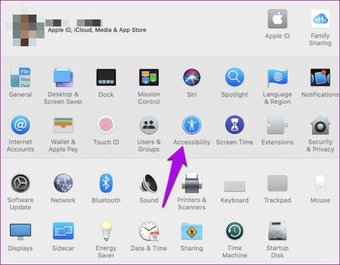
Bươc 2: Trong thanh bên, bấm Điều khiển bằng giọng nói.

Bươc 3: Nhấp vào Bật điều khiển bằng giọng nói. Nếu đây là lần đầu tiên của bạn, bạn sẽ nhận được tải xuống một lần từ Apple với các tập tin được chọn cho ngôn ngữ của bạn. Sau khi được bật, micrô nổi sẽ xuất hiện trên màn hình của bạn đại diện cho mic được chọn từ tùy chọn Điều khiển bằng giọng nói.
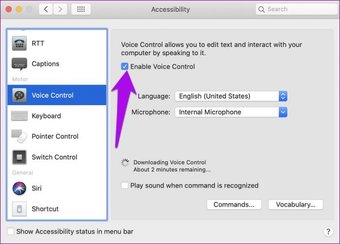
Bạn có thể ngăn Điều khiển bằng giọng nói bằng cách nhấp vào Ngủ hoặc nói, Chuyển đến chế độ ngủ. Việc này sẽ tạm dừng dịch vụ và khi bạn đã sẵn sàng sử dụng lại dịch vụ đó, hãy nhấp hoặc nói rằng Wake Wake up.
Note: Khi Điều khiển bằng giọng nói được bật, bạn đã thắng, hãy xem tùy chọn đọc chính tả bàn phím.
Cách sử dụng Điều khiển bằng giọng nói trên máy Mac của bạn
Bạn có thể sử dụng Điều khiển bằng giọng nói trên các ứng dụng trên máy Mac, bao gồm ứng dụng email, đọc chính tả trong trình xử lý văn bản, ứng dụng nhắn tin và hơn thế nữa.
Bạn có thể nhấp vào menu> Tùy chọn hệ thống> Trợ năng> Điều khiển bằng giọng nói và bấm Lệnh để làm quen với các lệnh bạn có thể sử dụng. Ngoài ra, hãy nói các lệnh của Show Hiển thị và xem lại danh sách các lệnh có sẵn cho bạn.
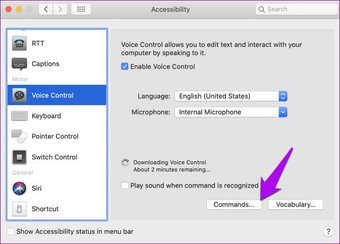
Danh sách các lệnh dựa trên ngữ cảnh, vì vậy bạn có thể không tìm thấy một số biến thể trong danh sách này. Tuy nhiên, bạn có thể truy cập lại tùy chọn Điều khiển bằng giọng nói và chọn Phát âm thanh khi nhận ra lệnh để biết liệu Điều khiển bằng giọng nói có nghe những gì bạn nói dưới dạng lệnh không.
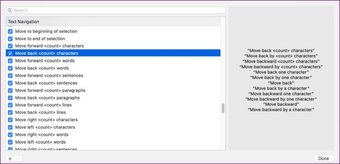
Ngoài ra, bạn có thể tìm kiếm hoặc cuộn qua các lệnh mặc định hoặc chỉ cần tạo các lệnh tùy chỉnh cho chính mình. Để thực hiện việc này, nhấp vào + ở phía dưới bên trái của màn hình để tạo các lệnh tùy chỉnh.
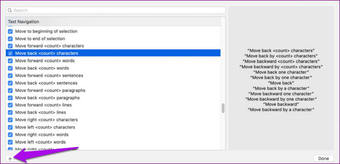
Các loại lệnh bạn có thể sử dụng với điều khiển bằng giọng nói trên máy Mac
Các lệnh điều hướng cơ bản
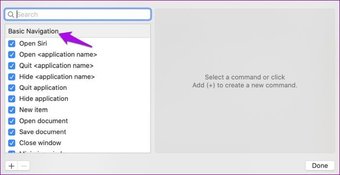
Điều khiển bằng giọng nói cho phép bạn điều hướng bằng cách kết hợp tên của nhiều ứng dụng, điều khiển hoặc nhãn và các mục màn hình khác mà nó nhận ra bằng một số lệnh nhất định. Ví dụ: bạn có thể nói các trang mở của Nhật Bản và sau đó là Nhấp vào tài liệu mới nếu bạn muốn mở một tài liệu mới. Để lưu nó, hãy nói lệnh Save Save tài liệu, và nó sẽ làm mọi thứ cho bạn.
Bạn cũng có thể sử dụng giọng nói của mình để bật Chế độ tối, khởi động lại máy Mac hoặc bắt đầu một tin nhắn mới trong Mail và giải quyết nó.
Số lớp phủ
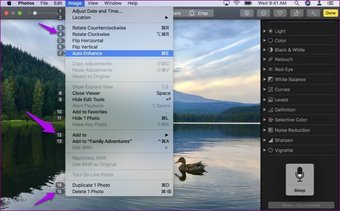
Điều khiển bằng giọng nói nhận ra một số phần trên màn hình Mac của bạn dưới dạng có thể nhấp, chẳng hạn như hộp kiểm, menu và nút. Sử dụng lớp phủ số, bạn có thể tương tác với các phần như vậy một cách nhanh chóng. Để kích hoạt lớp phủ số, chỉ cần nói Số Hiển thị Số Số và nói số để nhấp vào số đó.
Đó là một cách dễ dàng để tương tác với các trang web và các giao diện phức tạp khác. Ví dụ: trong trình duyệt web, bạn có thể nói Tìm kiếm trên Guidingtech, và sử dụng lớp phủ số để chọn kết quả bằng cách nói số Hiển thị số. Nhấp chuột 1.
Nếu bạn cần phân biệt giữa các mục có tên tương tự, Điều khiển bằng giọng nói vẫn sẽ hiển thị số trong các menu đó.
Lớp phủ lưới
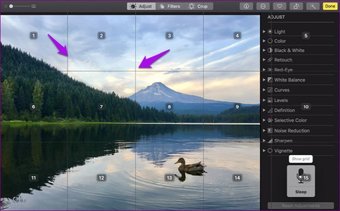
Đây là một tính năng khác mà bạn có thể sử dụng để tương tác với các phần trên màn hình Mac của bạn mà không có quyền kiểm soát hoặc aren sắt được nhận dạng bởi Điều khiển bằng giọng nói là có thể nhấp. Để sử dụng nó, hãy nói rằng Hiển thị lưới Lưới để bạn có thể thấy một lưới được đánh số và tiếp tục tinh chỉnh lựa chọn của bạn bằng cách nói số bạn muốn.
Để ẩn số lưới, chỉ cần nói Số ẩn Ẩn số hoặc Số ẩn lưới Lưới để ẩn số và lưới hoàn toàn.
Đọc chính tả
Tính năng này trong Điều khiển bằng giọng nói chuyển đổi các từ được nói thành văn bản để bạn có thể nhập tin nhắn vào tài liệu, email hoặc trường văn bản khác và đọc chính tả liên tục. Bạn cũng có thể ra lệnh chấm câu, biểu tượng cảm xúc, ký hiệu và chọn, định dạng, di chuyển xung quanh và xóa văn bản bằng cách sử dụng các lệnh.
Bằng cách hiểu các tín hiệu theo ngữ cảnh, Điều khiển bằng giọng nói cho phép bạn chuyển đổi giữa các lệnh và chính tả một cách liền mạch. Chẳng hạn, bạn có thể đọc chính tả và gửi tin nhắn trong ứng dụng Tin nhắn bằng cách nói một cái gì đó như, Tôi tôi chỉ ở một góc. Nhấp vào Gửi.
Note: Điều khiển bằng giọng nói cũng cho phép bạn tạo từ vựng để sử dụng với chính tả.
Nói chuyện với máy Mac của bạn
Bây giờ chúng tôi hy vọng bạn biết Điều khiển bằng giọng nói là gì và cách sử dụng tính năng thú vị này để tận hưởng trải nghiệm thú vị trên máy Mac của bạn. Hãy thử một số lệnh và xem việc hoàn thành công việc dễ dàng như thế nào mà không cần các thiết bị đầu vào truyền thống.
Tiếp theo: Mệt mỏi vì quay trở lại tài khoản chính trên Netflix chỉ để tìm các tựa game để chơi? Bây giờ bạn có thể sử dụng Google Assistant để phát nội dung từ hồ sơ Netflix của bạn. Tìm hiểu làm thế nào trong phần tiếp theo của chúng tôi.
